こんにちは。
バリ島でプロニートしているAYANAです。
先日、バリ島でSIMカードをゲットし無事携帯電話で通話とインターネットができるようになりました。
今までは気軽に買うことのできたSIMカードですが、2018年の3月より身分証明書の提出が必須となりました。
で、どうやって買ったらいいの?
ということで、今回はインドネシアバリ島でのSIMカードの購入の手続きを徹底解説していきたいと思います。
おすすめ
 バリ島旅行のおすすめ便利グッズ&持ち物リスト【男性も女子旅もこれさえあれば安心】2020年版
バリ島旅行のおすすめ便利グッズ&持ち物リスト【男性も女子旅もこれさえあれば安心】2020年版
 GOJEK(ゴジェック)まだ知らないの?登録・使い方を徹底解説!インドネシアバリ島生活はこれがないと生きていけない!
GOJEK(ゴジェック)まだ知らないの?登録・使い方を徹底解説!インドネシアバリ島生活はこれがないと生きていけない!
IndosatのSIMカードをゲットする

私は以前から、Indosat(インドサット)のSIMカードを利用していました。
今回も、引き続きIndosatのSIMカードを購入します。
ホームページ:https://indosatooredoo.com/id/personal
購入方法
それでは、購入方法をみていきましょう
購入はIndosat専門店へ

今までは、街中にあるSIMカード販売している場所で気軽に買えました。
ですが、現在はインドネシアの身分証明証を持っていない人は、Indosatのオフィスに行って購入手続きが必要とのこと。
私が今回購入したのはこちら
クタのバイパスングラライ沿いにあるIndosatオフィスです。

店内も広く、充電スペースやカフェスペースなどもありました。
【充電スペース】

日本のコンセントも利用可能でした。
【カフェスペース】

持ち物
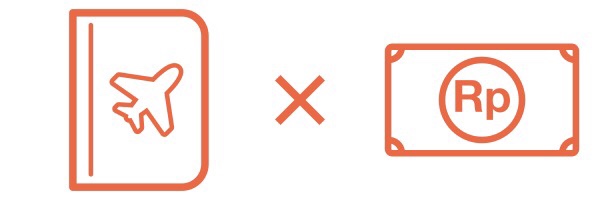
・身分証明証(パスポート)
・お金
KTPなどのインドネシアの身分証明証がない場合は、パスポートを持っていけばOKです。
コピーなどではなく、必ずパスポート原本を持っていきましょう。
料金プラン

インドネシアのSIMカードは基本的にチャージ式となります。
電話に使うPulusa(プルサ)やインターネットは、利用したいぶんをチャージして、使い切ったらまたチャージします。
プランは1ヶ月有効で、1ヶ月経ったら追加で購入(契約)をすることになります。
(携帯電話で追加購入可能)
こちらがIndosatの現在の料金プランとなります。

L・XL・XXL・XXXLがあります。
例)Lプラン
L 99.000Rp(約800円)
通常速度:6GB
4G:20GB
電話(Pulusa)とSMSは別途チャージが利用可能
となります。
そのほかの料金プランは
XL 149.000Rp(10GB+30GB+30分)
XXL 199.000Rp(16GB+制限なし+60分)
XXXl 299.000Rp(30GB+制限なし+120分)
※記載は(通常速度+4G+通話)
バリ島でも4G(LTE)が繋がっていなことも多いのですが、特に問題なく使えます。
料金は、インドネシア人・外国人と特に違いはありません。
電話とSNSはプランごとにそれぞれの決まった通話可能時間があります。
Lプランに関しては別途電話利用の際は支払いが必要となります。
購入手続き
簡単な流れはこんな感じです。

全てタブレットで確認します。
基本的な入力はスタッフが行ってくれます。

専門店に行くと綺麗な並びの文字がたくさんありました。
SIMカードを利用する
SIMカードをゲットしたら、早速携帯にさしてみましょう
今回購入したSIMカードはこちら。

iPhoneの場合は、一番小さいサイズにカットしましょう。

利用可能の合図
もし、うまく契約ができればSMSにてメッセージが送られてきます。
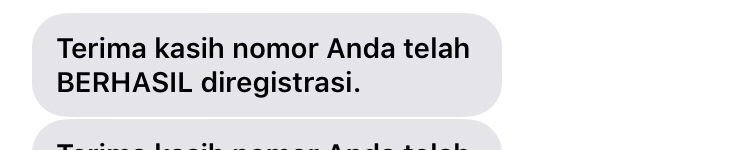
これで、SIMカードが利用できることになります。
Indosat電話番号確認方法
万が一、電話番号がわからなくなった場合。
その際は、電話機能で調べることが出来ます。
電話の画面を開き、*123*30#を押すと電話番号が表示されます。
IndosatSIMカード購入後接続できない場合
もし、SIMカード購入後もインターネットなどができない場合は、以下の方法を試してみてください。
携帯電話を再起動させる
1時間経っても利用可能のSMSが送られてこなかったり、SMSが送られてきてもインターネットが利用できない場合は一度再起動してみてください。
また、SIMカードが圏外になってしまっている場合も、再起動してみると使える場合があります。
APNの設定
私は念のためにAPNの設定も行なっています。
以前、この設定をしているのとしていないのとでは速度が違う気がしたことがあったので。
Indosatのスタッフには特に変えなくてもいいと言っていました。
APN idosatgprs
ユーザー名 indosat
パスワード indosat
iPhoneでの設定方法
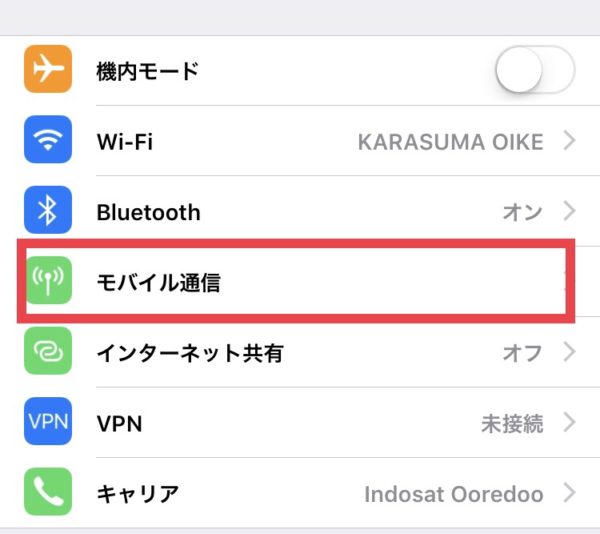
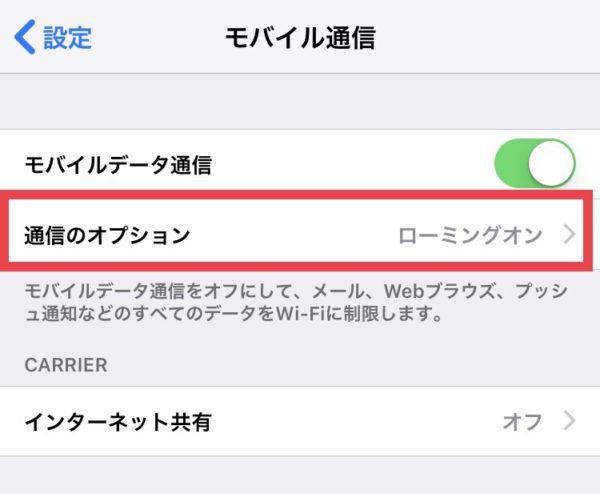
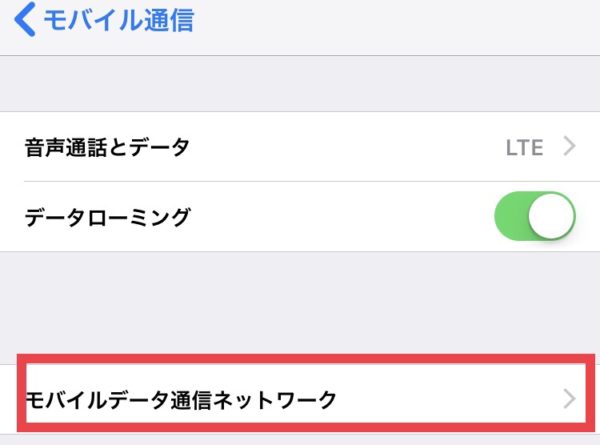
LTE設定
インターネットの共有
私はこの3つに設定しています。
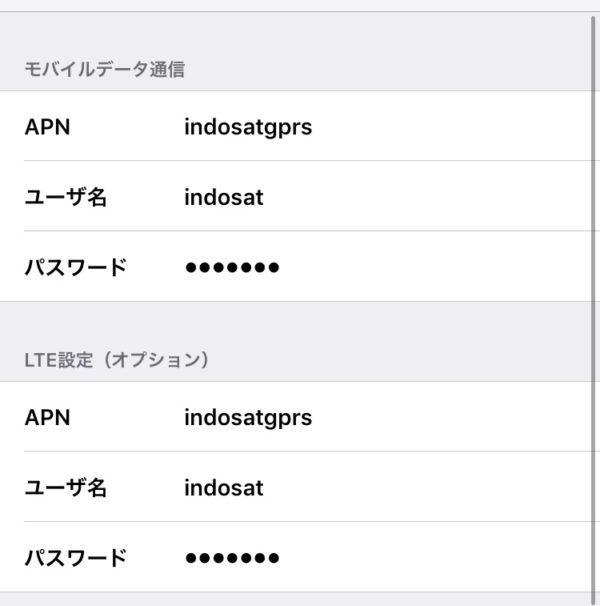
インターネットの共有を設定しなければ、テザリングができません。
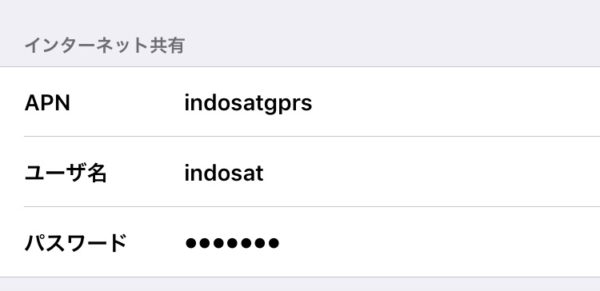
この2つの方法を試してもできない場合は、再度ショップに行ってスタッフに確認したほうがいいです。
注意事項
SIMカードの契約や契約後に関して数点注意事項があります。
購入はIndosat専門店へ
インドネシアでの身分証を持っていない場合は、必ずIndosat専門店へ行く必要があります。
パスポートとお金さえあれば契約可能です。
プラン購入の場合、1回の支払いで使える期間は1ヶ月
それぞれ料金プランで利用できるインターネットおよび電話の利用期限は1ヶ月です。
インターネットの使用量が残っていても、1ヶ月で一旦リセットされます。
その場合は、再度希望の料金プランの金額をチャージし、そこからまた1ヶ月利用可能となります。
インターネットの利用状況などは、電話でもチェック可能ですが、専用のアプリケーションが便利です。
料金プランの購入方法
追加の料金プランの購入方法は少しややこしいです。
1 プルサをスマホにチャージする
2 専用アプリを使いプランを購入する
プルサをチャージしたら、すぐに料金プランを契約することをお勧めします。
プルサ=通話+インターネットどちらも利用可能です。
もしプランの契約が切れた状態でインターネットを接続してしまうと、プルサ自体を使い切ってしまう可能性があります。
なので、プルサにチャージをしたらすぐにプランを契約しましょう。
エラーも時々ある
私もそうでしたが、たまにエラーもあります。
なんせここはインドネシア。
そんなこともある。
契約したSIMが初期エラーがあった場合はすぐに購入したショップに行って相談しましょう。
新しい電話番号に変更してもらうことも可能です。
長期滞在にはSIMカードをゲットしよう
今回は、IndosatでのSIMカードの購入方法をご紹介しました。
ネット環境があるだけで、トラブルがあった際も早く情報収集が可能です。
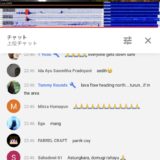 【2018年7月2日更新】バリ島アグン山の噴火について【最新情報の収集方法】
【2018年7月2日更新】バリ島アグン山の噴火について【最新情報の収集方法】
 8月14日更新【M6.9】2018年8月5日ロンボク島地震。旅行はキャンセル?バリ島の状況について
8月14日更新【M6.9】2018年8月5日ロンボク島地震。旅行はキャンセル?バリ島の状況について
記事を参考に、ぜひSIMカードを契約してみてください。
それでは。
お問い合わせはこちら
Twitter:@_AYANA_DIARY_
Instagram:@ayana.diary
Facebook:@ayana.diary



